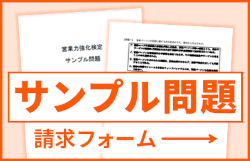リモートWebテスト概要
団体受験でのリモートWebテストについて
サーティファイでは、従来のマークシート形式とあわせて、受験者が在宅でオンライン試験(AIによる試験監督)を実施するリモートWebテスト(在宅実施)と、団体会場でオンライン試験(団体担当者による試験監督)を実施するリモートWebテスト(会場実施)を提供します。
- リモートWebテスト(在宅実施)
- リモートWebテスト(会場実施)
リモートWebテスト(在宅実施)とは
AIによる本人認識や動作・物体解析による公正・平等なWeb試験です。 サーティファイが提供する試験を、受験者のご自宅や、所属される団体内(企業や教育機関)のPCで受験する方法です。 サーティファイのリモートWebテストでは、"デュアルカメラ方式"を採用しています。
デュアルカメラ方式によるリモートWebテストイメージ

リモートWebテスト利用方法(在宅実施)
リモートWebテスト(在宅実施)に必要な環境および機器等
| 通信環境 | インターネット接続が必要となります。 |
|---|
| 受験デバイス | パソコン |
|---|---|
| OS | Windows/MacOS/Android/iPadOS |
| ブラウザ | Chrome/Firefox/Safari/Edge |
| 補助(サブ)カメラ | スマートフォン |
|---|---|
| その他機材 | スマートフォンスタンド |
リモートWebテスト(在宅実施) 受験までの流れ
STEP1 |
試験日時や受験人数を確定した上で、受験申込と受験料の振込を行って下さい。 |
|---|---|
SSTEP2 |
リモートWebテスト(在宅実施)で試験を実施する場合、受験者には事前に、「資格受付オンライン」へのアカウント登録(無料)と受験登録を行っていただく必要があります。 |
SSTEP3 |
試験の実施担当者は、各受験者に対し、事前にリモートWebテストの動作確認や通信環境の確認をするようご案内ください。 |
SSTEP4 |
試験当日、各受験者はパソコンのブラウザ上から、問題を解答していきます。リモートWebテスト(在宅実施)の場合、AIによる監督を行うため、団体での試験監督は不要です。 |
STEP5 |
試験の実施報告完了後、2週間後を目処に、合否結果を実施担当者へご連絡いたします。 |
■不正定義と受験環境の作り方
公平・公正に試験を実施(厳格な検定試験の担保)していただくため、カメラとマイクにより受験状況を撮影し、不正・禁止行為がないか確認、判定いたします(不正・禁止行為が認められた場合は試験を無効とします)。以下を確認し、試験日までに正しい受験環境を整えてください。
1.不正行為とみなし失格とする場合
※不正の有無にかかわらず禁止事項が認められた場合は失格とします。
| 不正定義 | 禁止事項(例) | ポイント |
|---|---|---|
| 受験申込者とは別の第三者が受験 | 【禁止事項】 × サングラスをかけて受験 × マスクを着用して受験 × 視線や表情を隠す行為 ※申込者本人と認識できない可能性があるため |
・明るい環境をご準備ください。 ・窓を背にする場合、逆光にご注意ください。 (注)暗い環境により、顔が認識できない場合、再試験となることがあります。 |
| 第三者の存在が認められた場合 | ・ご家族等がいる場合、事前に試験日時を伝え、試験時間中は入室しない旨、声をかけない旨、伝えておいてください。 | |
| 離席した場合 | 【禁止事項 例】 × トイレのための離席 × エアコンの温度調整のための離席 × 室内灯の点灯、消灯、調整のための離席 × 来客等のための離席 等 |
・試験開始前に必ずトイレは済ませておいてください。 ・室温調整は事前に済ませてください(体温調整可能な服装)。 ・室内の明るさは、試験終了時間を考慮し、事前に設定・調整してください。 ・来客、配達物等は試験日時に重ならないよう事前に調整しておいてください |
| 許可された以外のものが認められた場合 (デスク周辺にて) |
【禁止事項 例】 × 本、参考書、辞書、ノート、筆記用具 × 電子機器、通信機器 × 飲食物 等 |
・デスク上に試験に必要な機器以外がある場合、別の場所に移す等事前に整理しておいてください。 (注)許可されているもの 準備(機材と設定)をご確認ください |
| 試験サイト以外の別サイトを閲覧した場合 | ・試験前に他ブラウザ、他サイト等の画面は必ず閉じておいてください。 | |
| 第三者との会話または通信が認められた場合 | 【禁止事項 例】 × 声を出しての受験(独り言) × 常時「音声」が流れている環境での受験 ※会話として判定 × 耳を隠す行為 ※イアホン等による不正防止 × SNS、メーラー等コミュニケーションツールの起動 × 電話等への応答 |
・外界の音を遮断するため窓、ドアは必ず閉めてください。 ・髪が長い場合、耳にかかないようにセットしてください。 ・試験開始前にスマートフォンは電話やSNSツール等の通知設定はOFFにしてください。 |
| 故意に試験端末に必要のない操作をした場合 | 【禁止事項 例】 必要のない以下の行為 × パソコン・スマートフォンの再起動 × 他のアプリケーションの起動 × コマンド操作 × 故意によるスマートフォン、PCの角度の変更 等 |
・キーボード、マウスに特殊なショートカットキー等の割当設定をしている場合はご注意ください |
| 試験中に故意にPCカメラからの視線、マイクの音声を遮った場合 | 【禁止事項 例】 × PCカメラの前に手をかざす × カメラ、音声をOFFにする × 手で目(視線)や耳を覆ったり、隠したりする行為を繰り返す |
・試験中は「PC画面において試験問題を回答する」以外の行為・操作は控えてください。 |
| その他不正行為と疑われる行為が認められた場合 | ・試験中は「PC画面において試験問題を回答する」以外の行為・操作は控えてください。 |
2.その他失格となる場合
| 失格となるケース | 注意事項 |
|---|---|
| カメラ・マイクが正常に 動作していない |
・画像、音声確認できないため失格とします。 事前に必ず試験機器の状態を確認しておいてください。 |
| 本人の確認不足や怠慢により、適正に受験システムが動作、及び操作できない場合 | ・試験当日は不測の事態以外の対応は致しません。 動作確認、操作方法、注意事項は必ず確認し、試験当日は不明のないようにしておいてください。 |
| 試験問題や試験の様子の録画・録音、スクリーンショットを撮影した場合 | ・試験画面、試験問題のコピー等は認めておりません。 |
リモートWebテスト(会場実施)とは
パソコンのブラウザ上で問題を解答していくWeb試験です。
団体が保有する施設にて試験を実施するため、マークシート形式と同様、試験監督を設置する必要があります。
リモートWebテスト(会場実施)のイメージ

リモートWebテスト利用方法(会場実施)
リモートWebテスト(会場実施)に必要な環境および機器等
| 通信環境 | インターネット接続が必要となります。 |
|---|
| 受験デバイス | パソコン |
|---|---|
| OS | Windows/MacOS/Android/iPadOS |
| ブラウザ | Chrome/Firefox/Safari/Edge |
リモートWebテスト(会場実施) 受験までの流れ
| STEP1 受験申込・受験料振込 |
試験日時や受験人数を確定した上で、受験申込と受験料の振込を行って下さい。 |
|---|---|
| STEP2 受験者へのアカウント登録および受験登録の案内 |
リモートWebテスト(会場実施)で試験を実施する場合、ご受験者には事前に、「資格受付オンライン」へのアカウント登録(無料)と受験登録を行っていただく必要があります。 |
| STEP3 試験実施・試験実施報告 |
試験当日、各受験者はパソコンのブラウザ上から、問題を解答していきます。試験の実施担当者は、マークシート形式やWBT形式などと同様、試験監督をお願いいたします。 |
STEP4 |
試験の実施報告完了後、2週間後を目処に、合否結果を実施担当者へご連絡いたします。その後、結果帳票をまとめて送付させていただきますので、実施担当者より各受験者にお渡し下さい。 |